Solicitudes de autoservicio a nivel de intervalo
Esta función está disponible para WFM Advanced usuarios con licencia con permisos para agregar o editar. Opera de acuerdo a las reglas de aprobación configuradas para cada artículo de autoservicio. Las solicitudes de autoservicio están disponibles para: Las solicitudes de autoservicio están disponibles para:
-
Horas o fechas futuras.
-
Días publicados.
El autoservicio le permite solicitar tiempo libre, trabajar horas extra y hacer un intercambio personal cuando esté disponible. Le avisa automáticamente de las oportunidades de tiempo libre, horas extra e intercambio personal disponibles. Al hacer uso del autoservicio, todas sus programaciones interconectadas relevantes se actualizan automáticamente.
En función de las condiciones de la plantilla de personal, los intervalos de autoservicio se aprueban automáticamente o necesitan la aprobación de un gerente. Más información sobre Reglas de aprobación.
Permisos para el autoservicio
Para el tiempo libre
-
La opción Solicitud de tiempo libre personal debe estar activada. Obtenga más información en WFM Permisos
Horas extra e intercambio personal
-
La opción Ver programación personal debe estar activada.
-
La opción Solicitud de tiempo libre personal debe estar activada
Obtenga más información sobre estos en WFM Permisos
-
La opción Agregar/editar actividad debe estar activada. Obtenga más información en Códigos de actividades
-
Los agentes deben contar con la habilidad necesaria para trabajar horas extra o hacer intercambios personales
Autoservicio: solicitud de tiempo libre
Esta función requiere la licencia avanzada.
Utilice este autoservicio para agregar intervalos de tiempo libre disponibles a su programación.
Consideremos un caso.
Ema trabaja como agente de un centro de llamadas. Recibe una llamada donde le informan que ha ocurrido una emergencia familiar. Necesita ir a casa para ocuparse de la situación. Sin embargo, no quiere tomarse todo el resto del día. Ema necesita una solución flexible para gestionar la emergencia sin alterar su horario de trabajo. Utiliza la función de autoservicio de tiempo libre que ofrece el centro. Funciona de esta manera:
a. Tiempo libre breve: Ema puede solicitar un tiempo libre breve según sus necesidades. En lugar de tomarse todo el resto del día, especifica cuánto tiempo necesita (p. ej., algunas horas). Esto le permite ocuparse de la emergencia familiar sin alterar todo su día de trabajo.
b. Aprobación instantánea: Ema no necesita esperar a que llegue una aprobación manual. Si la solicitud de tiempo libre cumple las condiciones predefinidas (p. ej., disponibilidad de agentes de apoyo), se aprueba automáticamente. Esto garantiza una resolución rápida y minimiza las interrupciones.
c. Recesos durante los turnos: Ema también puede usar la función de autoservicio para tomarse recesos breves durante sus turnos. Tanto un respiro rápido como un asunto personal, puede gestionarlo sin inconvenientes. El sistema garantiza que la plantilla de personal se mantenga en niveles adecuados durante las horas pico.
Ventajas: Ema equilibra su trabajo con las emergencias personales de manera eficiente. Por otro lado, el centro de llamadas mantiene los niveles necesarios de personal sin comprometer la calidad del servicio. En resumen, la función de autoservicio de tiempo libre ofrece una situación beneficiosa tanto para Ema como para el centro de llamadas, porque aporta flexibilidad garantizando la continuidad operativa.
Todos los intervalos de tiempo libre de autoservicio son de 30 minutos de forma predeterminada.
Para agregar el autoservicio de tiempo libre:
-
Ir a Mi Zona > Mi Programación.
-
Seleccione Día para la vista diaria o Semana para la vista semanal.
-
Haga clic en la casilla Autoservicio para activar el menú desplegable asociado. En la lista de opciones del menú desplegable de autoservicio, seleccione Tiempo libre. Todos los intervalos de tiempo libre disponibles aparecen en su programación
Los intervalos se autoaprueban o necesitan aprobación dependiendo de las condiciones establecidas en las Reglas de aprobación:
-
 : Autorizado automáticamente
: Autorizado automáticamente -
 : Necesita aprobación
: Necesita aprobación
Cada intervalo de tiempo libre es de 30 minutos.
-
-
Haga clic en el intervalo de tiempo libre que desea agregar a su programación. Se abre la ventana Seleccionar tiempo libre.
-
En la ventana Seleccionar tiempo libre, seleccione el Tipo de actividad del menú desplegable.
-
Seleccione la hora de Comienzo del tiempo libre. Por defecto es la hora de inicio del intervalo de tiempo seleccionado. La hora de Fin se define automáticamente en función de la hora de inicio.
Puede tomarse tiempo libre por tan solo 15 minutos.
Puede prolongar su tiempo libre más allá de 30 minutos en estos casos:
-
Los intervalos de tiempo libre son continuos y
-
Se cumplan las validaciones definidas
 Ver ejemplo
Ver ejemplo
Seleccionó un intervalo de tiempo libre aprobado automáticamente de 11:00- 11:30. Decide prolongar este tiempo libre 30 minutos más. Entonces, entra en el tiempo de Fin 12:00. La prolongación del tiempo libre sólo tendrá éxito cuando:
-
El intervalo de 11:30-12:00 está disponible para el autoservicio de tiempo libre.
-
El intervalo de tiempo libre de 11:30-12:00 también está aprobados automáticamente.
-
El intervalo de tiempo libre de 11:30-12:00 tiene seleccionado el mismo código de actividad.
-
-
Hacer clicAgregar. El intervalo de tiempo libre se agrega a su programación o se envía para aprobación dependiendo del tipo de intervalo de tiempo libre seleccionado.
Puede agregar tantos intervalos de tiempo libre como desee de los intervalos de autoservicio disponibles. Los tiempos libres de autoservicio agregados se reflejan en su programación.
Si el intervalo de tiempo libre necesita de aprobación, la solicitud de tiempo libre se agrega a la página de Solicitudes de programación.
Autoservicio: solicitudes de horas extra
Utilice este autoservicio para trabajar horas extra además de sus turnos programados.
Consideremos un caso. Ema, una agente de un centro de llamadas, disfruta las ventajas de la prestación de horas extra. Funciona de esta manera:
Ingresos extra: Ema puede trabajar horas adicionales siempre que exista la oportunidad, y ganar así más dinero.
Equilibrio de tiempo libre: Cuando Ema necesite tiempo libre pero ya no tenga nada disponible en su saldo, puede compensarlo trabajando horas extra y recibir un pago.
Beneficio mutuo: El centro de llamadas también se beneficia, ya que tiene una cantidad adecuada de personal durante las horas pico.
Todos los intervalos de horas extra son de 30 minutos de forma predeterminada.
Si hay alguna solicitud pendiente para un día, las franjas horarias no se muestran para ese día.
Para agregar horas extra:
-
Ir a Mi Zona > Mi Programación
-
Haga clic en la casilla Autoservicio para activar el menú desplegable asociado. En la lista de opciones del menú desplegable de autoservicio, seleccione Horas extra. Todos los intervalos de horas extra disponibles aparecen en su programación.
Los intervalos se autoaprueban o necesitan aprobación dependiendo de las condiciones establecidas en las Reglas de aprobación:
-
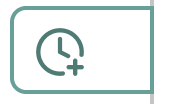 : Autorizado automáticamente
: Autorizado automáticamente -
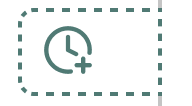 : Necesita aprobación
: Necesita aprobación
-
-
Haga clic en el intervalo de horas extra que desea agregar a su programación. Se abre la ventana Agregar horas extra.
-
En la ventana Agregar horas extra, seleccione la hora de Inicio. Por defecto es la hora de inicio del intervalo de tiempo seleccionado. La hora de Fin se definirá automáticamente en función de la hora de inicio.
Tenga en cuenta:
-
Las horas extras deben estar fuera de las horas de turno.
-
Si ha establecido un máximo de horas en un día o semana
-
Puede trabajar horas extra por tan solo 15 minutos.
Puede extender el intervalo de horas extra más allá de 30 minutos, si:
-
Los intervalos de horas extra son continuos.
-
Se cumplan las validaciones definidas.
 Ver ejemplo
Ver ejemplo
Ha seleccionado un intervalo de horas extra aprobado automáticamente de 11:00- 11:30. Quiere ampliar las horas extra 30 minutos. Entonces, entra en el tiempo de Fin 12:00. La ampliación de las horas extra sólo se realiza correctamente si:
-
El intervalo de 11:30-12:00 está disponible para las horas extra.
-
El intervalo de horas extra de 11:30-12:00 también se apruebe automáticamente.
-
-
Hacer clicAgregar. Dependiendo del tipo de intervalo de horas extra seleccionado, el intervalo se agrega a su programación o se envía para aprobación.
Puede agregar tantos intervalos de horas extra como desee de los intervalos de horas extra disponibles. Las horas extra que se agreguen quedarán reflejadas en su programación. También cubre los turnos de noche.
Autoservicio: solicitudes de intercambio personal
El intercambio personal le permite afinar su horario intercambiando horas de los turnos. Entrega intervalos de su turno y toma una cantidad igual de intervalos por fuera de los turnos. De esta manera, el total de horas de trabajo permanece constante. El intercambio personal le ofrece más control sobre sus horarios sin afectar la carga de trabajo total. Los intercambios aceptados se actualizan en la programación de forma automática.
Los intercambios personales se aprueban automáticamente y no necesitan la atención de un gerente.
Todos los intervalos de intercambio personal son de 30 minutos.
Si hay alguna solicitud pendiente para un día, las franjas horarias no se muestran para ese día.
Para agregar la función de intercambio personal:
-
Ir a Mi Zona > Mi Programación
El auto intercambio está disponible en la vista día y semana.
-
Haga clic en la casilla Autoservicio para activar el menú desplegable asociado. En la lista de opciones del menú desplegable de autoservicio, seleccione Intercambio personal. Su programación muestra todos los intervalos disponibles para intercambio personal. Todos los intervalos se aprueban de forma automática.
-
Seleccione uno o más de los intervalos de intercambio personal
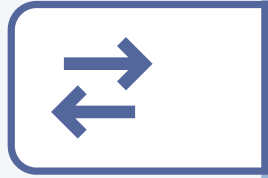 en función de sus requisitos. Se abre el cuadro de diálogo de intercambio personal. Aquí puede ver la cantidad de intervalos eliminados y añadidos para intercambio.
en función de sus requisitos. Se abre el cuadro de diálogo de intercambio personal. Aquí puede ver la cantidad de intervalos eliminados y añadidos para intercambio.En caso de que desee borrar los intervalos seleccionados, use Borrar para descartar los intervalos seleccionados.
-
Haga clic en próximo. Puede ver los intervalos disponibles que pueden intercambiarse. Los intervalos que se observan están fuera de los turnos programados, para garantizar que el total de horas de trabajo no se modifique.
Seleccione los intervalos que desea tomar.
Debe agregar la misma cantidad de intervalos que elimine. Después de hacerlo, se activa el botón Solicitar.
Si hace clic en Volver, regresará al cuadro de diálogo anterior. En este caso, los intervalos añadidos como intercambio se borrarán (si había alguno).
-
Haga clic en Solicitar. Si todas las selecciones cumplen con las pautas establecidas, el intercambio personal se aprueba automáticamente. Los nuevos intervalos se agregan según las franjas horarias seleccionadas en la página Eventos programados.
Se envía una notificación cuando un auto intercambio queda aprobado o se rechaza automáticamente. Por ejemplo, la cantidad neta de personal se ha modificado y la franja horaria ya no está disponible, pero la solicitud ya se ha enviado.
Tenga en cuenta que puede haber más de un agente intentando intercambiar los mismos intervalos que usted. Los intervalos se asignan por orden de llegada. En tales casos, puede suceder que vea intervalos disponibles para intercambiar, pero que la solicitud se rechace automáticamente más tarde tras la validación.
Editar o cancelar solicitudes de autoservicio
Puede editar o cancelar las solicitudes de autoservicio pendientes en la página Mi horario.
Para cancelar o editar las solicitudes de autoservicio pendientes:
-
Vaya a la página Mi horario.
-
Haga clic en la solicitud pendiente que desea editar o cancelar.
-
Seleccione Cancelar o Editar del menú.
-
Para cancelar todas las solicitudes pendientes del día, seleccione Cancelar todo Cancelar todo en la parte superior de la programación.

